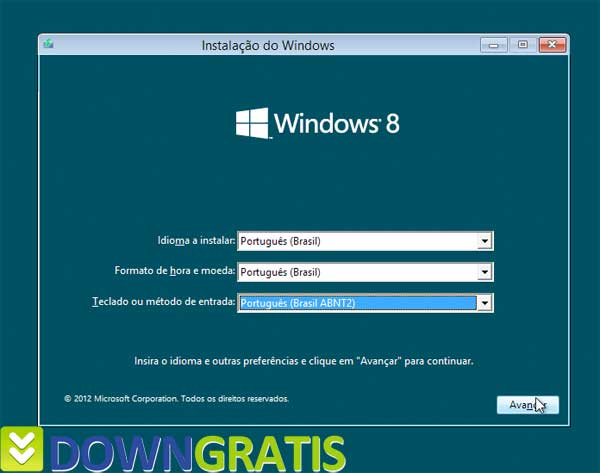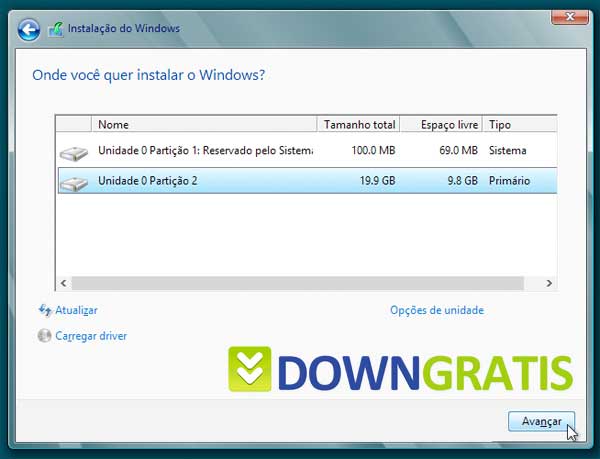"O AVG 2013 adotou o visual seguido pelo Windows 8, ficando mais limpo e acessível ao usuário; é um dos programas básicos para instalar em seu computador."
Análise de Diego de Almeida Sato Gomes
Editor:
Público:
Prós
- Visual novo, simplificado e limpo, compatível com o Windows 8
- Proteção na nuvem
- Recursos aprimorados
- Atualização em tempo real
- Totalmente em português e gratuito
- Faz varredura contra diversos tipos de malwares
Contras
- Funcionamento do programa usa muita memória
- Instalador lento
- Ausente proteção contra ataques que exploram vulnerabilidades de rede
Um dos programas antivírus mais baixados e conhecidos está de cara nova! Seguindo o design gráfico do Windows 8, o AVG 2013 adota um visual Metro, com botões grandes e aparência minimalista. O usuário tem todos os recursos das versões anteriores do aplicativo, além da releitura na interface e mais alguns features muito bem-vindos.
Proteger seu computador é uma obrigação nos dias de hoje, já que novas ameaças aparecem diariamente e podem lhe causar problemas, expondo suas informações pessoais e contas bancárias, por exemplo, além de deixar a máquina lenta e vulnerável a invasores. Para isso, muitos programas gratuitos são lançados para combatê-los, e o AVG é considerado um dos melhores no mercado.

O que há de novo?
Com a função "AVG Protective Cloud Technology", a versão 2013 do AVG realiza atualizações automáticas para identificar e prevenir ameaças emergentes "na nuvem" antes que elas cheguem ao usuário. Esta é uma aplicação inovadora, que chega para ampliar a segurança dos usuários que já adotaram o conceito de armazenamento em nuvem.
Como o programa está seguindo a linha da interface Metro do novo sistema operacional da Microsoft, o AVG está com um visual totalmente clean, com botões grandes e interface leve, o que deixa o aplicativo mais leve e fácil de usar.
Varredura otimizada
Nesta nova versão, além do visual Metro, as funções de verificação de vírus estão aprimoradas, gastando menos poder do processador e deixando o usuário mais à vontade para trabalhar com outros programas enquanto faz a busca. Você pode determinar o uso de memória que o programa gastará para analisar seus arquivos. Quanto maior o uso de memória, mais rápida será a varredura, mas também menor será a disponibilidade do sistema para rodar outros programas.

Nova cara, mesmas funções
Você encontrará as mesmas funções de sucesso da versão 2012 do AVG, todas muito eficientes. O LinkScanner lhe protege enquanto você navega pela internet e avisa quando sites potencialmente perigosos são acessados, prevenindo o furto de suas informações pessoais.
Seus e-mails, buscas e acessos ficarão sempre protegidos por esta ferramenta que faz a verificação em tempo real de todas as mensagens recebidas e arquivos baixados.

Roda em Windows XP, Vista, 7
Disponível nos idiomas:  Português
Português  Português de Portugal
Português de Portugal  Espanhol
Espanhol  Inglês
Inglês  Francês
Francês  Italiano
Italiano  Japonês
Japonês  Outros idiomas
Outros idiomas
Configuração Mínima
- Pentium II/Celeron/K6 com 300MHz e 64MB de memória RAM.
- 70MB de espaço no HD.
- Conexão com Internet.

 22:41
22:41
 Rafael
Rafael